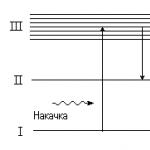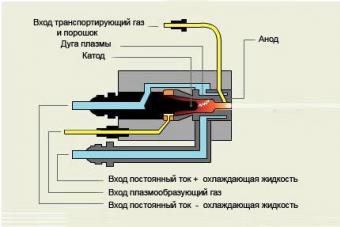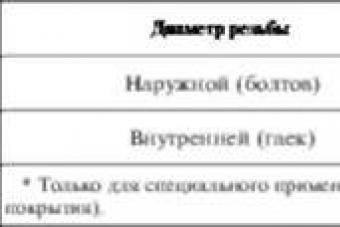И мне часто приходится указывать студентам на ошибки в презентациях к курсовой и дипломной работе.
Сегодня я расскажу, как правильно оформить презентацию, чтобы ваш доклад произвёл хорошее впечатление на слушателей.
Не важно, какая цель вашей презентации, это может быть:
- Защита реферата, курсовой или дипломной работы;
- Доклад о событиях или достижениях;
- Обзор продукта;
- Рекламная компания.
Для любой задачи основные принципы правильного оформления презентации всегда одинаковы!
Итак, семь простых советов от Сергея Бондаренко и сайта .
Продумайте заранее. Не забывайте об обязательных разделах:
- Титульная страница (первый слайд);
- Введение;
- Основная часть презентации (обычно содержит несколько подразделов);
- Заключение.
Основная часть презентации – самая важная.
При её создании представьте, что вас будут слушать люди, слабо знакомые с темой доклада. Им должно быть понятно, о чём ваш доклад и какова ваша роль в том, что вы описываете.
2. Оформление презентации
Оформляйте текст и заголовки разных слайдов в одном стиле.
Если выбрали для заголовков
синий цвет и шрифт «Cambria», на всех слайдах заголовки должны быть синими и Камбрия. Выбрали для основного текста шрифт
«Calibri», на всех слайдах придётся использовать его.
Другим шрифтом и цветом можно выделять цитаты и примечания (но их не должно быть слишком много).
Не увлекайтесь чрезмерным выделением жирностью , курсивом и цветным текстом.
3. Цвет фона презентации
Следите за тем, чтобы текст не сливался с фоном, учитывайте, что на проекторе контрастность будет меньше, чем у вас на мониторе.
Лучший фон – белый (или близкий к нему), а лучший цвет текста – черный (или очень тёмный нужного оттенка).
Небольшой тест!
Сравните эти три примера, нажав на первую картинку и прокрутив стрелочками на клавиатуре:


 Какие сочетания цветов вам больше понравились? Напишите в комментариях!
Какие сочетания цветов вам больше понравились? Напишите в комментариях!
4. Оформляем титульный (первый) слайд
Из содержимого первого слайда должно быть понятно, о чём речь, к кому это относится, кто автор. Для этого не забудьте указать:
- Организацию (учебное заведение, предприятие и т.д.);
- Тему доклада (название);
- Фамилию, имя и отчество докладчика (полностью);
- Вашего руководителя (если работа выполнена под чьим то руководством);
- Контактные данные (e-mail, адрес сайта, телефон).

Пример упрощенного оформления первого слайда презентации
Титульный слайд по ГОСТу
Если же вам нужно максимально приблизиться к ГОСТ 7.32-2001, то учтите следующую информацию из него:
На титульном листе приводят следующие сведения:
— наименование вышестоящей организации;
— наименование организации-исполнителя НИР;
— индекс Универсальной десятичной классификации (УДК);
— коды Высших классификационных группировок Общероссийского классификатора промышленной и сельскохозяйственной продукции для НИР (ВКГОКП), предшествующих постановке продукции на производство;
— номера, идентифицирующие отчет;
— грифы согласования и утверждения;
— наименование работы;
— наименование отчета;
— вид отчета (заключительный, промежуточный);
— номер (шифр) работы;
— должности, ученые степени, ученые звания, фамилии и инициалы руководителей организации-исполнителя НИР, руководителей НИР;
— место и дату составления отчета.
Пример титульного слайда презентации по ГОСТу
Вот пример оформления титульного слайда одной из моих презентаций, приближенных к требованиям ГОСТа:

На слайде можно увидеть:
- Наименования вышестоящей организации и организации-исполнителя
- Тип и наименование работы
- Должность, и ФИО исполнителя
- Контактные данные исполнителя
- Город и год выпуска презентации
Студентам после контактных данных нужно добавить информацию о руководителе (вместо строчки об учебном заведении на примере).
Обратите внимание, что дизайн первого слайда обычно отличается от последующих (общий стиль соблюдается), а тема доклада оформлена самым крупным шрифтом .
Размер шрифта для заголовка слайда должен быть не менее 24, а лучше от 32 и выше.
Всегда указывайте заголовок слайда (каждого слайда презентации). Отвлёкшийся слушатель в любой момент должен понимать, о чём сейчас речь в вашем докладе!
Размер шрифта для основного текста лучше выбрать от 24 до 28 (зависит от выбранного типа шрифта).
Менее важный материал (дополнения и примечания)
можно оформить шрифтом от 20 до 24.
Помните, что экран, на котором вы будете показывать презентацию, скорее всего, будет достаточно далеко от зрителей. Презентация будет выглядеть меньше, чем на вашем экране во время создания.
Отойдите от экрана компьютера на 2-3 метра и попытайтесь прочесть текст в презентации. Если слайды читаются с трудом, увеличивайте шрифт. Если текст не вмещается на один слайд, разбейте его на 2, 3 и более слайдов (главное, чтобы презентация была удобной для просмотра).
Постарайтесь подобрать подходящие изображения (фотографии, графики, схемы и т.д.)
Помните, что презентация должна быть наглядной, а изображения значительно повышают наглядность. Только не переусердствуйте, изображения должны сменяться текстом =)
Вы, наверняка, видели захватывающие , от которых просто невозможно оторваться. Однако большинство конференций редко бывают такими же интересными. Выступающие обычно используют довольно скучные предустановленные темы PowerPoint в своих презентациях, много текста и однообразные изображения.
Если вам тоже приходится часто выступать перед людьми, и при этом вы хотите выделяться на общем фоне, но не владеете достаточными навыками для создания собственного дизайна презентации, эта статья будет вам очень полезна. В ней собрано 27 уникальных шаблонов презентаций PowerPoint, которые можно скачать совершенно бесплатно.
Их легко редактировать, адаптируя под свой контент. В большинство сетов входят шрифт, графики, таблицы, иконки и карты. Вы можете выбрать именно то, что вам нужно, и сэкономите при этом драгоценное время.
1. Christmas Theme Template
Этот шаблон выполнен в рождественском стиле: с изображениями венков и преобладанием красных оттенков. Доступно 22 дизайна слайдов.
2. Balthasar

Тема в зеленых тонах для выступлений, связанных с финансами и другими профессиональными темами. Доступно 25 различных дизайнов слайдов, для экранов 16:9.
3. Gold Keynote

Комбинация золотого, серого и белого на черно-коричневом фоне отлично подойдет для любой профессиональной презентации.
4. Business

Доступно два варианта этого шаблона: светлый и темный. В нем используется 6 цветов и 50 слайдов для каждого цвета. Вы сможете легко подобрать идеальный дизайн.
5. Golden Template

Этот шаблон, привлекающий внимание золотыми оттенками, идеально подойдет для презентации на бизнес-тему. Вы сможете выбрать для себя подходящий дизайн с преобладанием золотого, бело или серого.
6. Resume

Отличный шаблон для привлекающей внимание презентации личного бренда. Доступно две темы: темная и светлая. В этом дизайне идеально соблюден баланс между текстом и изображениями.
7. Macmorris

В этом шаблоне слились динамика, геометрия и градиенты. Выглядит стильно и подходит для любой темы.
8. 3 Gorgeous Powerpoint/Keynote Templates

Три универсальных шаблона для Powerpoint и Keynote 09 на любой вкус.
9. Business by Graphic Panda

Если вам нужна презентация с таблицами, графиками, картами, макетами и инфографикой, тогда этот шаблон вам идеально подойдет.
10. Titania

Выполненная в светлых тонах с яркими элементами, презентация содержит 25 слайдов для экранов 16:9.
11. Introduction to Dribbble

Коллекция ярких и запоминающихся шаблонов для любой темы. Вы легко сможете найти подходящий именно вам дизайн.
12. Warwick

Ищите серьезный и профессиональный шаблон? Выполненный в сине-зеленых оттенках, он подойдет для презентации по теме бизнеса или образования.
13. Social Media

Современный и необычный шаблон. Отлично подойдет для темы SEO, аналитики или SMM.
14. Katharine

В этом шаблоне изображения и большие фотографии рассказывают целую историю. Среди 17 слайдов нет ни одного с двумя или тремя колонками текста. Изображения для экранов 16:9 занимают здесь центральное место.
15. Vicentio

Отличающийся эффектом двухцветного градиента, этот шаблон идеально подойдет для тем, связанных с юриспруденцией и законом. Для экранов с расширением 16:9.
16. Nowco

Запоминающаяся, профессиональная и современная тема, которую оценит аудитория, не любящая излишеств.
17. Nathaniel

Все 25 слайдов этого шаблона отличаются необычным оформлением с тонкими линиями, шрифтом без засечек и акцентом на одном цвете. Идеально подойдет для экранов 4:3.
18. Miranda

Этот шаблон настраивает на сентиментальный лад, отлично подойдет для презентации фото. Создан для экранов 4:3, в сете вы найдете 25 различных слайдов.
19. Viola

Шаблон выполнен в стиле минимализма с фокусом на одном цвете, лучше всего будет смотреться на экранах 16:9. Состоит он из 25 слайдов. Это элегантная и профессиональная тема, которая станет отличным дополнением к вашей коллекции.
20. Lady Mortimer

Модный шаблон, выполненный в ярких цветах, поможет вам выделиться на любой конференции.
21. Perdita

В этом сете представлено 25 слайдов для экранов 16:9 в ярком оранжевом цвете. Если он вам не подходит, вы можете выбрать красный, синий или зеленый.
Евгения Крюкова
![]()
Сегодняшняя статья будет посвящена тому, как создавать красивые и необычные презентации в программе Power Point, даже если вы не обладаете навыками дизайнера. Итак, поехали.
Как красиво оформить презентацию
Прежде чем перейти к конкретным советам, мне бы хотелось сделать небольшое отступление. Я не дизайнер, вообще не умею рисовать, и все мои навыки работы в «Фотошопе» сводятся к выполнению банальных базовых действий. Но несмотря на это, я люблю и умею создавать простые, но довольно симпатичные презентации.
Поэтому, если среди читателей есть люди, которые думают, что они не смогут создать хорошую презентацию, потому что у них нет таланта к рисованию и должных дизайнерских навыков, внимательно прочитайте следующие строки:
Современному веб-дизайну может научиться каждый. Причем, для этого не нужно штудировать тонны профессиональной литературы или посещать дорогие курсы. Достаточно заучить основные правила и запастись большим количеством удачных примеров, смотря на которые, вы будете черпать вдохновение. Да, благодаря этим действиям профессиональным дизайнером, возможно, вы не станете, но создавать стильные картинки и презентации сможете легко.
Итак, какие правила нужно соблюдать, чтобы ваша презентация получилась модной и эффективной:
Откажитесь от готовых шаблонов
Они бездушные, унылые и всем уже дико надоели. Лучше создайте что-то свое. Тем более, что сейчас для этого не обязательно обладать дизайнерскими навыками. Есть большое количество программ и сервисов, которые сделают всю работу за вас (об одном из таких сервисов речь пойдет в самом конце статьи).
Неправильно:

Правильно:

Используйте хорошее сочетание цветов
Одна из самых распространенных ошибок людей, незнакомых с современными трендами веб-дизайна, заключается в том, что они подбирают крайне неудачное сочетание цветов: коричневый, темно-синий, бордовый, горчичный. Если использовать эти цвета друг с другом, да еще с неудачно выбранным шрифтом, создается впечатление, что изображение пришло к нам из 90-ых. Сейчас такие цвета в веб-дизайне не используются. Точней, используются, но в сочетании с другими, более приятными и «чистыми» оттенками (так называемыми, flat colors).
Неправильно:

Правильно:

Если то, что я сказала выше, не совсем вам понятно, и вы все еще не знаете, какие цвета выбрать, воспользуйтесь ресурсом flatuicolorpicker.com . Это сайт с очень модными и сочными сочетаниями. Чтобы скопировать код понравившегося цвета, выберите нужный формат (RGBA, RGB, HEX или CMYK) и кликните по нему левой кнопкой мыши.
Еще один способ подобрать хорошую палитру: найти картинку, которая вам нравится, и разложить ее на цвета с помощью сервиса Adobe Kuler . Для этого перейдите по указанной мной ссылке, нажмите на иконку с фотоаппаратом и загрузите понравившееся изображение.

Как мне кажется, этот способ лучше всего подходит для раскладки на цвета лендингов или каких-нибудь простых изображений из дизайнерских сообществ (типа, behance.net), т.к. обычно на них используется немного цветов и все они очень хорошо друг с другом сочетаются. Но вообще его можно использовать для раскладки любых изображений.

Как только сервис выдал готовую палитру, необходимо скопировать код каждого из цветов. Для этого воспользуйтесь бесплатным плагином Colorzilla . Делается это следующим образом:
- Установите плагин Colorzilla в Google Chrome или Mozilla Firefox.
- Нажмите на пипетку в правом верхнем углу вашего браузера.
- Выберите команду Page Color Picker Active.

- Кликните по нужному цвету, чтобы скопировать в буфер обмена его код в формате HEX (код формата #ed3434 – решетка и 6 символов).

- Если вам нужен код в формате RGB или HSL, кликните по пипетке, нажмите Copy to Clipboard и выберите тот формат, который вам нужен.

- Вставьте код в программу, в которой вы работаете.
- Готово!
Используйте во всей презентации не более 5 цветов
Не превращайте вашу презентацию в радугу, даже если ваш доклад посвящен детской теме. Большое количество цветов мешает чтению и восприятию смысла слайдов. На одном слайде лучше всего использовать не более 2-3 цветов с учетом основного цвета фона. Во всей презентации – не более пяти.
Неправильно:

Правильно:

Соблюдайте контрастность текста и фона
Здесь все просто: если фон темный, используйте светлый шрифт. Если светлый, то темный. Текст должен отчетливо читаться на вашем слайде, иначе вашей аудитории будет некомфортно, и вместо того, чтобы слушать вас, они будут тратить свое внимание на то, чтобы разобрать, что у вас там написано.
Неправильно:

Правильно:

Откажитесь от теней, градиентов и других старомодных эффектов
Постарайтесь идти в ногу со временем и оформлять свои слайды так, чтобы они не воспринимались как пережиток прошлого. Ведь от того, насколько хорошо оформите свою презентацию, будет зависеть уровень доверия аудитории к вам как к специалисту. Хороший специалист всегда развивается и следит за новыми тенденциями. Плохой – не желает воспринимать ничего нового и считает, что он уже полностью состоялся. Согласны? Тогда стремитесь к минимализму.
Неправильно:

Правильно:

Откажитесь от некачественных стоковых изображений
Неправильно:

Правильно:

Как отличить некачественное стоковое изображение от качественного?
Некачественные стоковые изображения обладают определенными признаками. Они:
- используются на каждом втором сайте;


- содержат некачественную графику (как правило, на белом фоне);

- изображают искусственные ситуации и искусственно улыбающихся людей.

Ну, и на десерт – несколько великолепных картинок, высмеивающих всю нелепость постановочных стоковых фото, чтобы вы окончательно поняли, как их распознать:



Используйте современные шрифты
Calibri, Comic Sans, Times New Roman – эти шрифты использовать можно, но я бы вам этого делать не рекомендовала, т.к. они довольно скучные и не производят на аудиторию нужного эффекта. Лучше сделайте выбор в пользу более современных шрифтов. Например, Helvetica, Open Sans или Roboto. Эти шрифты достаточно простые, но подходят практически для любого проекта.
Неправильно:

Правильно:

Где найти хорошие шрифты?
Моим излюбленным местом для поиска и скачивания нужных мне шрифтов является группа «Вконтакте» «Бесплатные шрифты ». Там есть поиск и довольно удобное меню. Рядом с каждым шрифтом идет информация о том, можно ли его использовать в коммерческих целях или нет. Например, шрифт на скриншоте ниже полностью бесплатный, о чем говорит надпись в скобочках – free font.

Также очень рекомендую обратить внимание на ежемесячные подборки журнала «Инфографика» «Бесплатные кириллические шрифты ». Это просто кладезь классных кириллических шрифтов! Каждый шрифт можно скачать одним кликом прямо из статьи. Правда, тип лицензии придется уточнять самостоятельно, в статье он не указан.
Шрифт должен быть читабельным
При выборе шрифта обязательно обращайте внимание на то, насколько хорошо он читается. Необычные витиеватые шрифты с засечками смотрятся интересно, но порой их так сложно прочитать, что лучше от них вовсе отказаться.
Неправильно:

Правильно:

Мы занимаемся разработкой фирменного стиля: повышаем узнаваемость бренда и отстраиваем бизнес от конкурентов.
Используйте не более 3 шрифтов на одном слайде
Во всей презентации должно быть не более трех шрифтов: шрифт заголовка, шрифт основного текста и шрифт для врезок (если в них есть необходимость). Если вы будете использовать большее количество шрифтов, ваш слайд будет выглядеть неаккуратно и несерьезно.
Неправильно:

Правильно:

Чтобы усвоить любой навык, нужно копировать и повторять. Дети, когда растут, повторяют то, что делают их родители: держат вилку, дублируют слова и действия.
Как сделать хорошую презентацию? Нужно копировать и повторять. Повторять не презентации, а элементы. Стили, а не изображения. Шрифты, а не текст.
Какие элементы лучше использовать в презентациях? Чем лучшие презентации вдохновляют меня в последнее время? Рассказываю в своей статье.
1. Минимализм и плоский дизайн
Мне нравится проводить аналогию между дизайном и специями.
Специи могут как придать блюду невероятный вкус, так и все разрушить. Ведь если вы пересолите блюдо, его невозможно будет есть.
Как в приготовлении ужина, так и в презентациях я наблюдаю упрощение. Например, недавно был в новом рыбном ресторане, и там практически отказались от большинства специй — используют только соль, перец и оливковое масло.
То же самое и с презентациями. Сейчас в тренде минимализм — удаление всех элементов тени, отражения, 3D-формы и так далее. Все чисто, понятно, но не менее красиво.

2. Векторные изображения
Векторная графика становится очень популярной в видео, инфографике и дизайне презентации. Векторы редактируются, вы можете изменить цвет, чтобы он соответствовал вашим потребностям.
Данная функция стала возможна после того, как PowerPoint 2016 начал воспроизводить на слайдах формат SVG.

Различные углы и перспективы: все чаще мы видим нестандартные фотографии. Их используют, чтобы удивить аудиторию и показать все под интересным углом.
3. Анимация возвращается
У PowerPoint 2016 появился совершенно новый тип перехода, Morph , который поможет сделать плавными анимацию, переходы и перемещение объектов на слайдах презентации.
Переход Morph можно применить к слайдам для создания иллюзии перемещения текста, фигур, рисунков, — это произведет невероятный вау-эффект.
4. Визуализация данных и больше иконок
Вместо того, чтобы просто написать число на слайде, люди пытаются показать его. Есть множество инструментов визуализации данных.

Для количественных данных лучше использовать графики, таблицы, круговые диаграммы. А еще термометры, спидометры, циферблаты, датчики, пончики и многое другое.
5. Просто не значит дешево
«Чем проще, тем лучше», — подумали эти ребята и сделали презентацию в виде простых иллюстраций, которые в какой-то мере похожи на комиксы, то есть содержат мало текста и много картинок. Все как мы любим.

Лучшие презентации, которые вдохновляют

1. Отличный пример применения образов в визуализации
Очки — технические знания, галстук — бизнес-компетенция, креативность — палитра. Презентация «Как работает Google» на первом месте в списке моего вдохновения.

Сама по себе презентация интересна с точки зрения описания сотрудников новой эпохи, их ценностей и мотивов.

После просмотра презентации сразу захотелось работать в Google.
Полезное: Если вы не знаете, как сделать презентацию в виде скетча, в формате видео, вам подойдет ресурс mysimplehow .
Вы просто пишете текст (на английском), и программа автоматически озвучивает и визуализирует ваши слайды.
2. Короткий экскурс в предвыборную гонку
Отличная и актуальная презентация о выборах в США, которая демонстрирует нелегкий путь двух кандидатов.
Что мне здесь нравится:
Крупный и контрастный шрифт, отлично подобранные изображения.
Цветовое разделение на два лагеря для лучшего визуального восприятия: красная подложка для Трампа, синяя — для Клинтон. Легко читается и воспринимается.
Полезное: Как сделать шрифт с таким эффектом? Подсказка: шрифт Bebas .

Пишем одну фразу разными цветами. Немного магии и никакого мошенничества.

3. Эта презентация о питче (продающей презентации)
Вы поймете, как люди воспринимают ваш продукт и почему важно сфокусироваться именно на своей аудитории.
Сейчас существует некий тренд на ЧБ-фотографии в презентациях. Это выглядит достаточно стильно, высшим пилотажем считаются фотографии из одной серии. Посмотрите, как это сделано в презентации ниже (начиная со слайда 23).

Полезно: Отличный ресурс для фотографий из прошлого New Old Stock .

Когда возникает вопрос, как состарить картинку или сделать ее ЧБ, у меня есть ответ: вкладка «Формат» — «Цвет» — «Насыщенность 0».

Вжух! И уже VERY OLD.
4. Мнения об этой презентации неоднозначны из-за обилия цветов на разных слайдах, но мне нравится, как они сочетаются
Очень приятные тона и мягкий цвет.
Эта презентация о тайм-менеджменте, приоритетах и почему не нужно проверять почту каждые 5 минут.
Отличный пример правила «1 слайд — 1 идея».

Как же найти цвета, которые будут сочетаться друг с другом?
Полезно: Это один из ресурсов, где вы можете подобрать цвета для презентации — colorhunt . Он очень похож на Инстаграм, только для выбора палитры цветов.
5. Эту презентацию посмотрело более 3 миллионов человек
Ее создатель Сет Годин — известный оратор и предприниматель, маркетолог. Здесь он рассказывает о типичных ошибках на слайдах, показывает, что нужно и чего не нужно делать в презентациях.
По мнению Сета, она дает базовое понятие, как должна выглядеть хорошая презентация, почему детали и большие объёмы текста нужно оставлять в документах, а не на слайдах.
Мне нравится сочетание цветов и использование разноцветных плашек на фотографиях.

Как же сделать такую плашку в вашей презентации?
Полезное: Возьмем фотографию.

Поверх изображения поместим прямоугольник.

Кликнув правой кнопки мышки по прямоугольнику, в разделе «Формат фигуры» (справа) выберем нужный цвет.

И сделаем изображение прозрачным. Готово.

И напоследок
Ваша презентация — это лицо вашей компании, то, с чем в первую очередь коммуницирует ваш клиент и ваша аудитория. И только от вас зависит, как она выглядит. Одна и та же по своей форме презентация может вызывать абсолютно разные эмоции.
Это ваш костюм, в котором вы появляетесь перед людьми. Сейчас абсолютно каждый с помощью современных технологий, ресурсов и практики может сделать хорошую презентацию, уверяю вас.
Задумайтесь: если вы не уделите внимание вашей презентации, почему клиент должен тратить на нее время?
Представим ситуацию: вам назначили личную встречу с топовыми игроками рынка в другой стране. Сейчас утро, встреча в обед, вы уже в пути. Другого такого шанса не будет. Ставки высокие, люди серьезные, перспективы космические.
Но у вас нет слайд-презентации, а без нее не расскажешь о продукте, как нужно. А еще нет доступа к рабочему Keynote и PowerPoint. Интернет постоянно пропадает. В самолете, где вы проведете два-три часа, его не будет совсем.
На презентации можно было бы ставить крест, но не все потеряно. Спасут простые веб-конструкторы. Три минуты на панику, остальные два часа - на то, чтобы выдохнуть и собрать приличную презентацию с теми ресурсами, что есть.
- Запаситесь материалом. Загрузите на ноутбук и телефон все, что можно использовать в презентации - сохраните ссылки, фотографии, скриншоты, цифры. Возьмите все старые презентации.
- Продумайте концепцию. Еще в такси выделите главную мысль и структуру презентации. Сделайте текстовую заготовку в телефоне.
- Делитесь с коллегами. Когда появится более-менее стабильный интернет, поделитесь с командой ссылкой на концепцию и черновую презентацию - свежий взгляд и комментарии не помешают.
Если все это есть, можно начинать.
Вот список пяти базовых сервисов для создания презентаций онлайн, которые меня лично очень выручают, когда «горит».
1. Google Slides
В конструкторе Google Slides всего три тематики - «Личное», «Образование», «Бизнес» - с 20+ шаблонами и разными темами. Если ни один из шаблонов не нравится, можно создать презентацию с нуля. В Slides есть простая анимация и возможность добавлять графики, диаграммы и видео. Проект можно загрузить в основных форматах - .pdf, .ppt, .jpg и других - бесплатно.

Скриншот со страницы шаблона презентации Your big idea на Google Slides
Преимущества: Google Slides входит в пакет облачных продуктов для офиса, им пользуются миллионы, багов нет. Тут можно создавать и редактировать презентацию в полном объеме офлайн - когда появится интернет, контент синхронизируется.
Минусы: глобальная популярность (читай: затертость) Slides. Шаблоны и темы приелись, цвета в них менять нельзя, на чистом листе тоже не получится быстро соригинальничать. Если хочется нестандартную презентацию, вам не сюда.
Важно помнить: видео для презентации добавьте на Google Drive или заранее. Google Slides не работает с другими сервисами.
2. Zoho
Zoho Show - инструмент для создания презентаций в составе пакета Zoho Office Suite, у него много общего с Google Slides. На начальном уровне он тоже бесплатный, и этого обычно достаточно.
Шаблонов около 20, зато можно менять цветовую гамму. Тут много анимации и возможностей настраивать графические элементы. Но даже с доработками презентации Zoho минималистичные.

Скриншот со страницы Zoho Show с выбором шаблонов
Преимущества: В Zoho можно искать картинки на Picasa и Flickr прямо в интерфейсе. Это мало чем поможет, если интернета нет, но как только он появится, можно быстро закрыть эту задачу. Еще тут можно создавать презентации с широкими и стандартными слайдами.
Минусы: визуальную часть шаблона в Zoho Show нужно существенно дорабатывать, чтобы не получилось слишком пресно.
Важно помнить: без интернета функционал инструмента резко ограничивается. Например, офлайн невозможно добавить новый слайд, поэтому создайте каркас презентации до самолета.
3. Emaze
Emaze делает динамичные презентации - слайды красиво сменяют друг друга, фрагменты прыгают и крутятся, проект дышит. Шаблонов мало, всего по 12 на каждую сферу - бизнес, искусство и образование, - но для базовых задач достаточно.
Моушена в Emaze много, если не сказать очень много. Для каждого из анимированных элементов можно менять тип движения. Вся работа по адаптации шаблона сводится к добавлению текста и настройке графики. Фотографии можно брать из своего , или Picasa.
Редактировать шаблон и добавлять новые страницы можно офлайн. Единственное, при попытке сохраниться постоянно будет выдавать оповещение, что нет связи.

Скриншот со страницы Emaze с одним из шаблонов
Преимущества: Emaze превращает графические проекты в микрофильмы, такие презентации не забываются.
Минусы: Emaze разрешает создать только три презентации бесплатно, да и то их нельзя загружать - смотреть только онлайн. Но и в таком формате они выглядят отлично. Подписка за $12,5/месяц - и вы забываете об этих ограничениях.
Важно помнить: в Emaze столько вариантов анимации в слайдах, что можно увлечься украшательством и забыть о главном.
4. Crello
В Crello появился раздел с многостраничными шаблонами, которые можно использовать как презентации. В каждом таком шаблоне по пять страниц, но страницы можно дублировать.
Слайды настраиваются по такому же принципу, что и любая другая графика в Crello - можно менять фоны, рамки, фигуры, иконки, наклейки и надписи.
Кириллических шрифтов в сервисе много, но можно добавить и свой из брендбука.

Слайд одного из многостраничных проектов Crello
Преимущества:
на платформе много дизайнерских многостраничных шаблонов с интересной архитектурой. Раздел новый, визуальные решения не приелись. Постоянно появляются новые дизайны, так что всегда есть из чего выбрать. На любом этапе проект можно выгрузить в.jpg, .png или.pdf. Все бесплатно.
Минусы: проекты в Crello можно редактировать и без интернета, но тогда доступны только базовые функции, в основном для работы с текстом. Не будет доступа к фигурам и фотографиям.
Важно помнить: в Crello можно самостоятельно создавать многостраничный проект - фактически презентацию - из шаблона любого формата: публикаций, визиток, плакатов, обложек и других. Просто размножьте картинку на странице редактирования.
5. Swipe
В Swipe слайды оформляются при помощи маркдаун-разметки - она выполняет функцию текстового редактора. Тут нет шаблонов презентации, только шаблоны страниц, а на них - цвет и шрифт, никакой графики.
Чтобы настроить внешний вид слайда, нужно вписать код оттенка и название шрифта. Картинки вставляют по ссылке. Видео, гифки, опросы нельзя добавить на страницу с текстом, зато они могут занять отдельный слайд.

Скриншот со страницы Emaze с шаблонами страниц
Преимущества: главная фишка Swipe - максимальная простота, ничего элементарнее придумать нельзя. Здесь удобно создавать лаконичные слайды с акцентом на суть.
Минусы: бесплатные только пять презентаций, дальше нужно заплатить $20/месяц или $15/месяц при годовой оплате. Работать без интернета в Swipe не получится - чтобы перейти к следующему слайду, нужно сохранить текущий.
Важно помнить: прежде чем зайти в Swipe, повторите все, что знаете о разметке маркдаун. Это сэкономит время.
Материалы